Yuav kho iPhone Nrhiav Kuv Cov Phooj Ywg Qhov Chaw Tsis Muaj?
Lub Plaub Hlis 29, 2022 • Xa mus rau: Tag nrho cov kev daws teeb meem los ua iOS & Android Khiav Sm • Cov kev daws teeb meem
Tsis muaj qhov tsis ntseeg tias Nrhiav Kuv Cov Phooj Ywg yog ib daim ntawv thov zoo rau kev taug qab qhov chaw. Nws tso cai rau cov neeg siv taug qab qhov chaw ntawm lawv cov phooj ywg thiab tsev neeg los ntawm ntau yam khoom siv. Yog li, thaum Nrhiav Kuv Cov Phooj Ywg hais tias qhov chaw tsis muaj, nws tuaj yeem yog qhov xwm txheej ntxhov siab. Tab sis tsis txhob ntxhov siab rau qhov no vim peb nyob ntawm no los pab koj daws qhov teeb meem no. Ua raws li phau ntawv qhia no, thiab koj yuav paub yuav ua li cas thiaj li saib xyuas qhov teeb meem.
Part 1: Tej Yam Ua Tau Rau Nrhiav Kuv Cov Phooj Ywg Qhov Chaw Tsis Muaj:
Ua ntej peb nkag mus rau cov kev daws teeb meem, cia peb tshawb nrhiav cov laj thawj uas tshwm sim tom qab qhov teeb meem no. Nws pom tseeb tias thaum tsis pom qhov chaw nyob ntawm Nrhiav Kuv Cov Phooj Ywg, muaj teeb meem hauv qab. Nov yog cov laj thawj uas tuaj yeem ua rau qhov yuam kev no:
- Koj tus phooj ywg lub cuab yeej muaj hnub tsis raug
- Lwm lub cuab yeej tsis txuas nrog lub network, lossis nws tawm
- Nkaum Kuv Qhov Chaw feature ua haujlwm ntawm koj tus phooj ywg lub xov tooj
- Qhov Chaw Pabcuam tseem raug kaw ntawm tus phooj ywg lub cuab yeej
- Koj tus phooj ywg tsis tau kos npe rau hauv qhov kev pabcuam
- Qhov chaw ntawm koj tus phooj ywg yog nyob rau hauv ib lub teb chaws lossis cheeb tsam uas Apple tsis muab qhov tshwj xeeb no
- Muaj glitch hauv koj lub xov tooj
Tag nrho cov laj thawj no tuaj yeem ua rau muaj teeb meem ntawm koj lub xov tooj iPhone thiab Android. Li no, koj yuav tau nrhiav qee txoj hauv kev los kho qhov tsis muaj qhov chaw yuam kev.
Ntu 2: Lub Tswv Yim Kom Ua "Nrhiav Kuv Cov Phooj Ywg Qhov Chaw" Muaj:
Thaum Nrhiav Kuv Cov Phooj Ywg app qhov chaw tsis muaj, ntawm no yog qee cov lus qhia ntxiv uas tuaj yeem pab tshem tawm qhov teeb meem no.
Tswv yim 1: Xyuas seb Nrhiav Kuv Cov Phooj Ywg Pab Txhawb Hauv Cheeb Tsam / Lub Tebchaws:
Qhov tseem ceeb tshaj plaws uas koj yuav tsum ua thaum Nrhiav Kuv Cov Phooj Ywg qhov chaw tsis muaj yog los xyuas thaj tsam / lub tebchaws qhov chaw. Apple Inc tseem tsis tau muab qhov Nrhiav Kuv Cov Phooj Ywg feature hauv txhua lub tebchaws thiab cheeb tsam vim muaj kev cai lij choj hauv zos thiab teeb meem kev lag luam. Yog li, qhov laj thawj zoo tshaj plaws rau lub app tsis ua haujlwm zoo tsuas yog vim nws tsis muaj nyob rau hauv lub tebchaws / cheeb tsam tshwj xeeb.
Tswv yim 2: Tawm thiab qhib GPS lossis Qhov Chaw Pabcuam dua:
Tom qab paub tseeb tias cov yam ntxwv muaj nyob hauv koj cheeb tsam, qhib lub GPS & Qhov Chaw Pabcuam. Nyob rau hauv rooj plaub koj twb tau enabled lub feature, tua nws, tawm lub app, thiab rov qhib qhov kev pab cuam. Nws tuaj yeem kho qhov chaw tsis pom ntawm qhov teeb meem Nrhiav Kuv Cov Phooj Ywg uas koj tau ntsib. Tsuas yog qhib Chaw> Tsis Pub Leej Twg Paub> Qhov Chaw Pabcuam thiab toggle lub bar kom qhib lossis kaw.
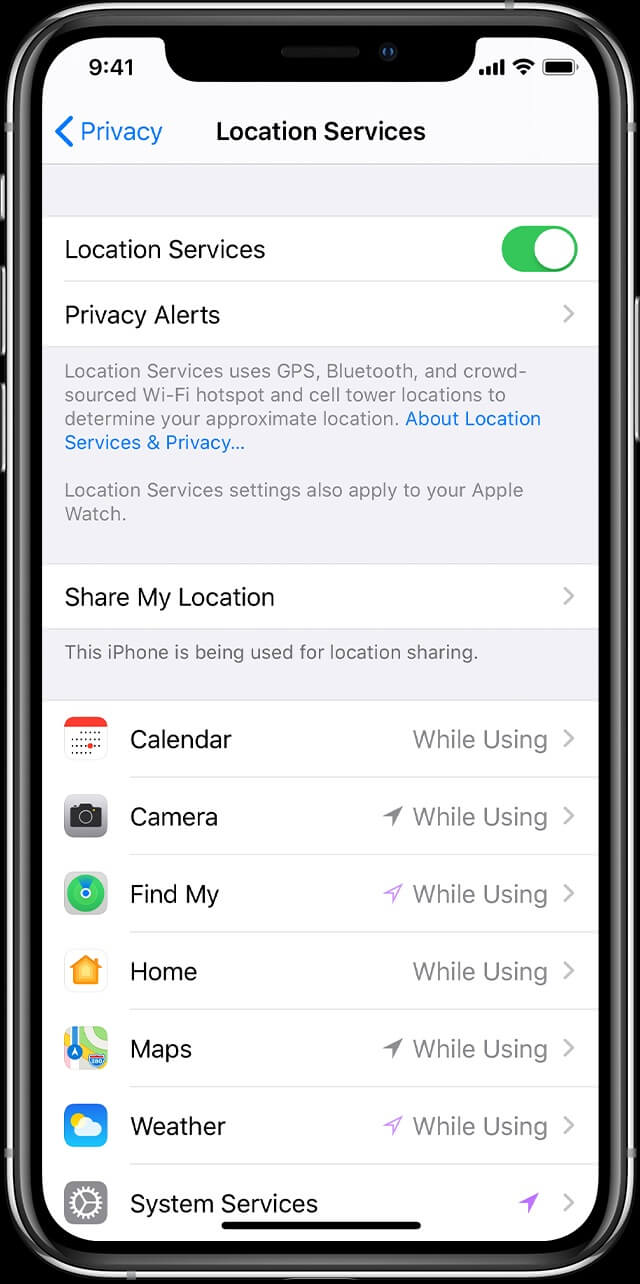
Tswv yim 3: Kho iPhone Hnub thiab Sijhawm:
Raws li peb tau hais hauv cov laj thawj tshwm sim, cov hnub thiab lub sijhawm tsis raug kuj ua rau muaj teeb meem no. Yog hais tias koj tau manually teem hnub thiab lub sij hawm, hloov cov chaw thiab teem rau "Set Automatically" nyob rau hauv General Settings. Vam tias, qhov no yuav daws qhov teeb meem thaum Nrhiav Kuv Cov Phooj Ywg qhov chaw tsis pom.
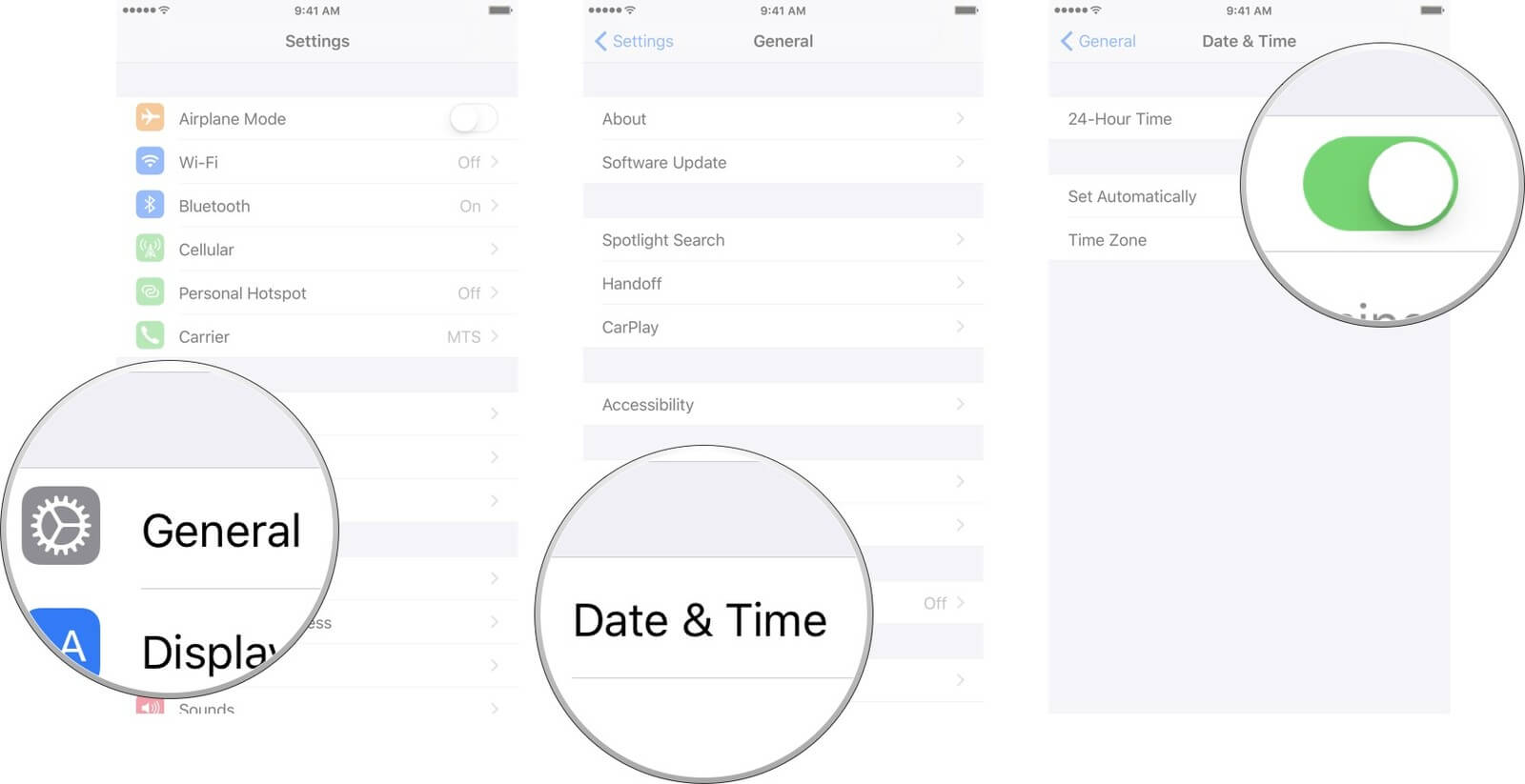
Tswv yim 4: Tshawb xyuas Internet:
Ua ntej koj xaus tias muaj ib yam dab tsi tsis ncaj ncees lawm nrog Nrhiav Kuv Cov Phooj Ywg app, xyuas koj qhov kev sib txuas hauv internet. Muaj lub caij nyoog uas qhov chaw tsis muaj nyob hauv iPhone vim tias koj lub cuab yeej tsis muaj internet nkag. Sim qhib qhov Chaw> Cov Ntaub Ntawv Txawb / Wi-Fi thiab qhib thiab tawm. Ib sab, xyuas kom tseeb tias koj muaj lub zog teeb liab, txawm tias koj tab tom txuas rau cov ntaub ntawv xov tooj ntawm tes lossis Wi-nkaus network.
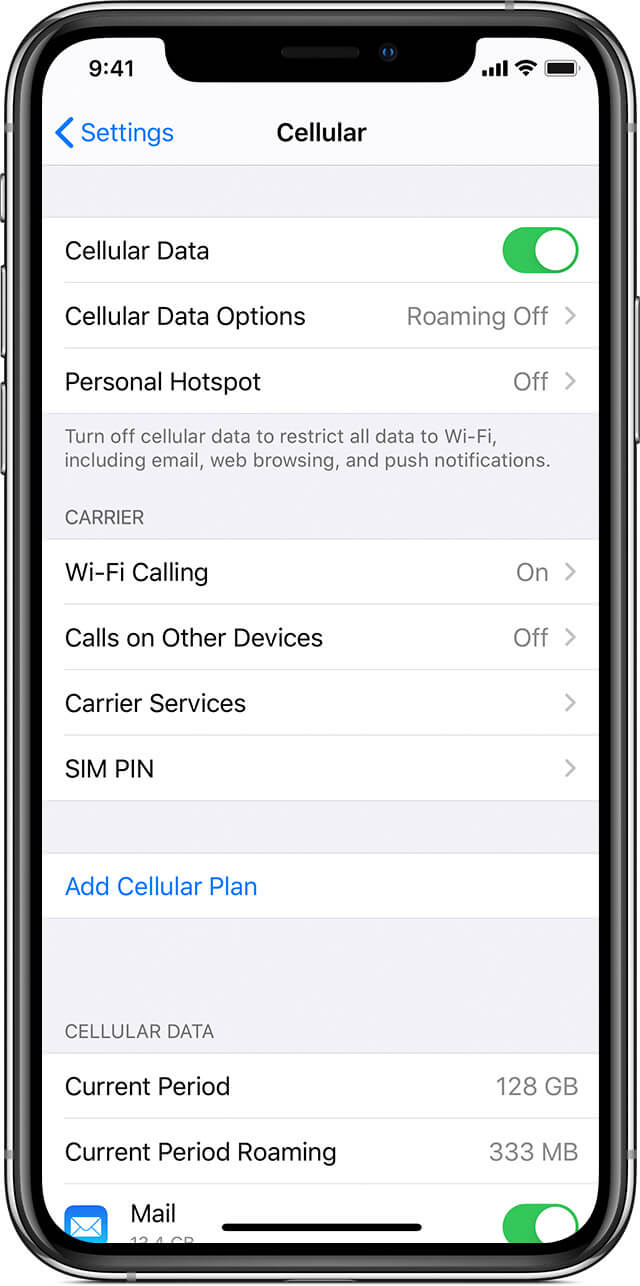
Tswv yim 5: Qhib Qhia Kuv Qhov Chaw:
Lwm cov lus qhia kom sim tawm thaum koj tus phooj ywg qhov chaw tsis muaj yog kom paub tseeb tias koj tau qhib Qhia Kuv Qhov Chaw feature. Txhawm rau ua qhov no, ua raws cov theem hauv qab no:
Kauj ruam 1: Rau cov neeg siv iPhone: mus rau "Settings" app thiab mus rau iCloud Chaw. Koj yuav pom "Qhov Chaw Pabcuam" feature, nyem rau ntawm nws, thiab pom "Qhia Kuv Qhov Chaw" feature.
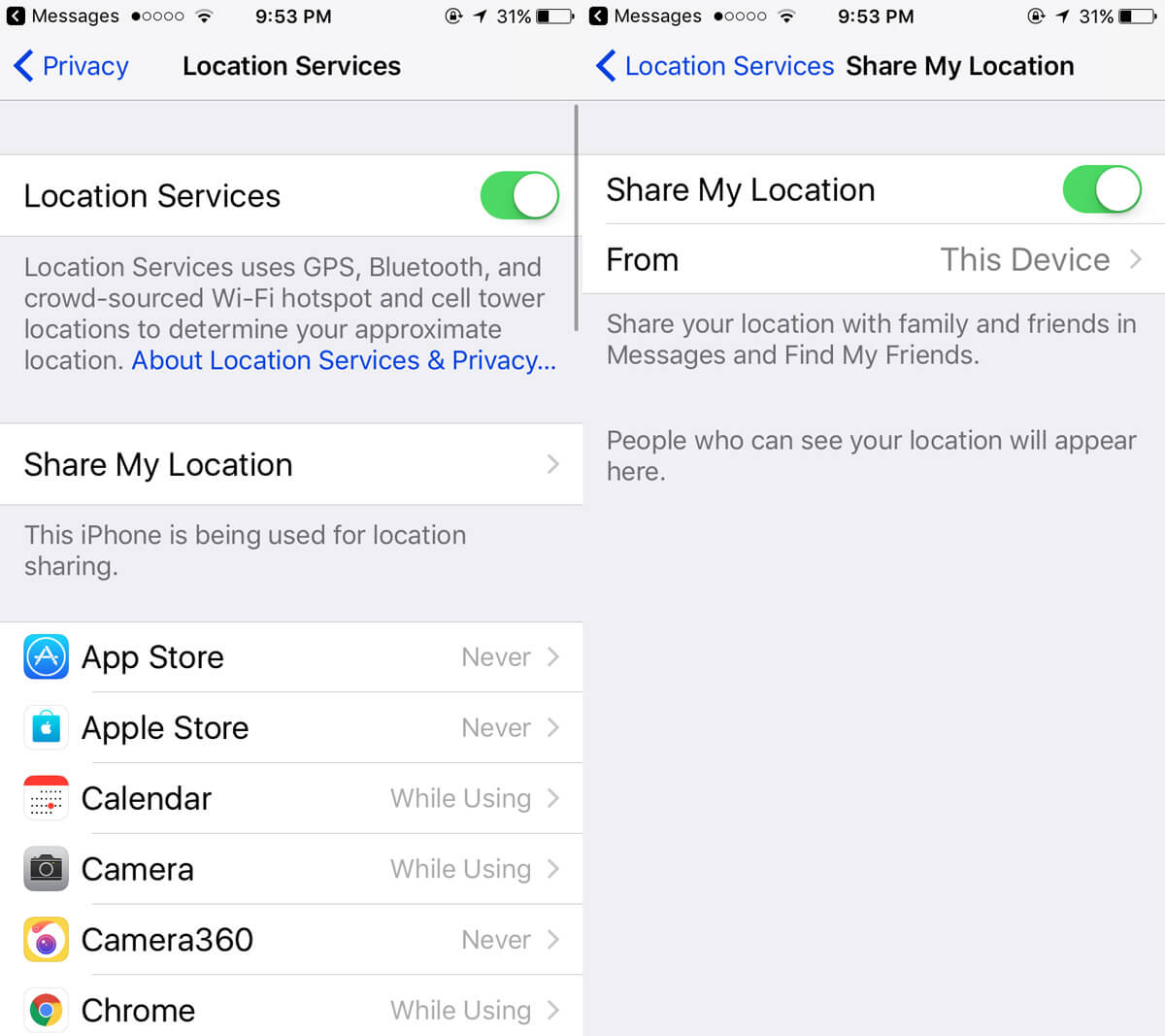
Toggle ntawm qhov kev xaiv los pab nws. Thaum lub feature qhib, koj cov phooj ywg yuav pom koj qhov chaw nyob, thiab koj tuaj yeem pom lawv li.
Rau cov neeg siv Android, mus rau "Settings" > "Ntxiv cov chaw" > "Privacy" > "Qhov chaw", xaiv hom chaw los pab nws.
Tswv yim 6: Restart iPhone lossis Android Xov tooj:
Cov lus qhia tom ntej siv thaum Nrhiav Kuv Cov Phooj Ywg hais tias qhov chaw tsis muaj yog rov pib koj lub xov tooj. Rau feem ntau cov khoom siv, txoj kev yog ntau. Tab sis rau iPhone X thiab 11, cov kauj ruam txawv me ntsis. Rau lwm yam iPhone qauv, nias lub hwj huam khawm thiab tos kom txog thaum lub slider tshwm. Rau iPhone X thiab 11, koj yuav tsum tuav ib qho ntawm lub ntim khawm thiab lub hwj chim khawm ua ke kom cov slider tshwm ntawm qhov screen.
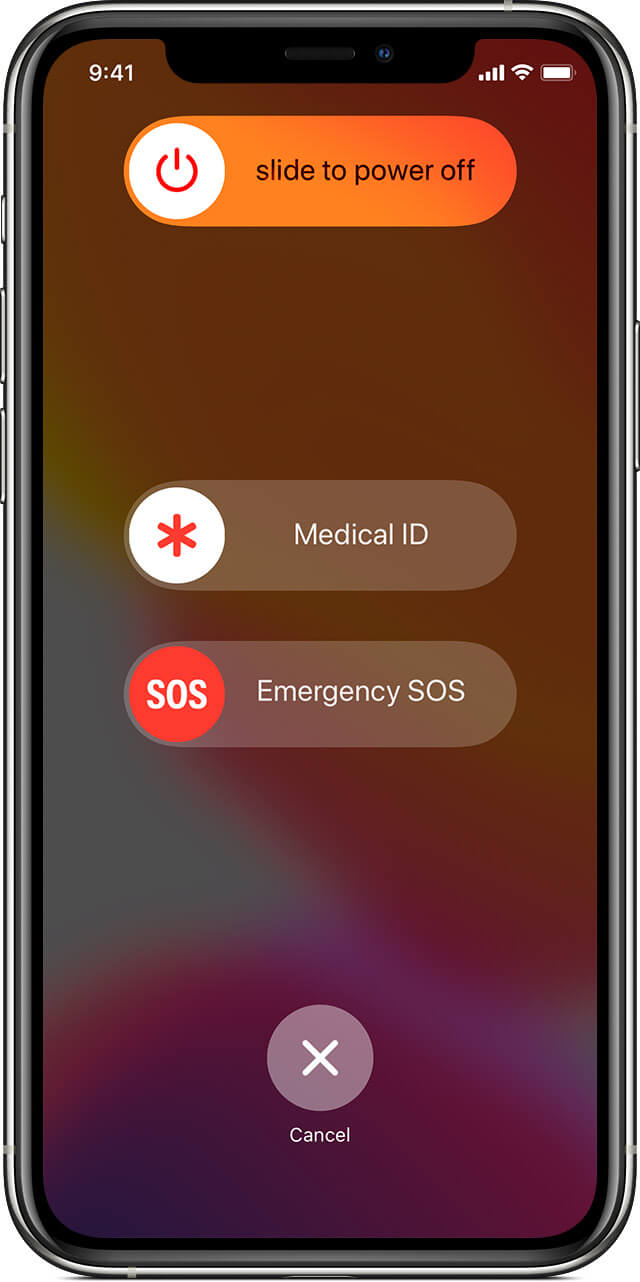
Luag lub Hwj chim slider mus rau sab xis thiab tos kom lub cuab yeej kaw. Tos ib feeb ua ntej koj rov pib lub cuab yeej, thiab cia siab tias, cov yam ntxwv yuav pib ua haujlwm dua li qub.
Tswv yim 7: Xyuas kom koj tus phooj ywg tau kos npe rau hauv Nrhiav Kuv Cov Phooj Ywg:
Lwm cov lus qhia uas tuaj yeem pab koj daws qhov Nrhiav Kuv Cov Phooj Ywg qhov chaw tsis pom yog kuaj xyuas tias koj tus phooj ywg tau kos npe rau hauv app. Nws yog qhov tseeb tias yog tias koj tus phooj ywg tsis tau nkag mus rau hauv qhov tshwj xeeb, koj yuav tsis nkag mus rau nws qhov chaw.
Qhib Nrhiav Cov Phooj Ywg app, nkag mus rau hauv nws, thiab qhib qhov chaw sib koom ua haujlwm.
Tswv yim 8: Tawm Nrhiav Kuv Cov Phooj Ywg App thiab qhib nws dua:
Qhov kawg tab sis tsis tsawg kawg yog cov lus qhia tseem ceeb los siv thaum nrhiav phooj ywg qhov chaw tsis muaj yog kom tawm ntawm lub app. Muaj qhov ua tau tias koj tau ntsib qhov teeb meem tsuas yog vim muaj qhov teeb meem tam sim no lossis qee qhov tsis sib xws. Nco ntsoov tias koj tseem tshem lub cim xeeb cache ua ntej qhib lub app dua. Nws yuav kho qhov teeb meem nkaus.
Extension: Kuv puas tuaj yeem xa qhov chaw cuav los ntawm Nrhiav Cov Phooj Ywg rau lwm tus?
Nrog Dr. Fone - Virtual Location software, koj yuav muaj peev xwm qhia ib tug fake los yog txhua qhov chaw koj xav tau nrog koj cov phooj ywg thiab tsev neeg. Nrog rau qhov no, Dr. Fone tseem yuav txhawb koj lub zog kom ntseeg tau tias koj cov phooj ywg thiab cov neeg hauv tsev neeg yuav tsis pom tias koj qhia qhov chaw cuav nrog lawv. Cov yees duab hauv qab no qhia koj yuav ua li cas rau teleport koj iPhone GPS qhov chaw, thiab ntau lub tswv yim thiab tricks yuav nrhiav tau nyob rau hauv lub Wondershare Video Community .
Yuav siv dr. Fone Virtual Qhov Chaw, ntawm no yog cov kauj ruam koj yuav tsum ua raws:
Kauj ruam 1: Download tau lub virtual qhov chaw app rau ob qho tib si iOS thiab Android thiab nruab rau koj lub cev kom zoo zoo. Tom qab ntawd, tso lub app thiab xaiv "Virtual Location" kev xaiv los ntawm cov khoom siv.
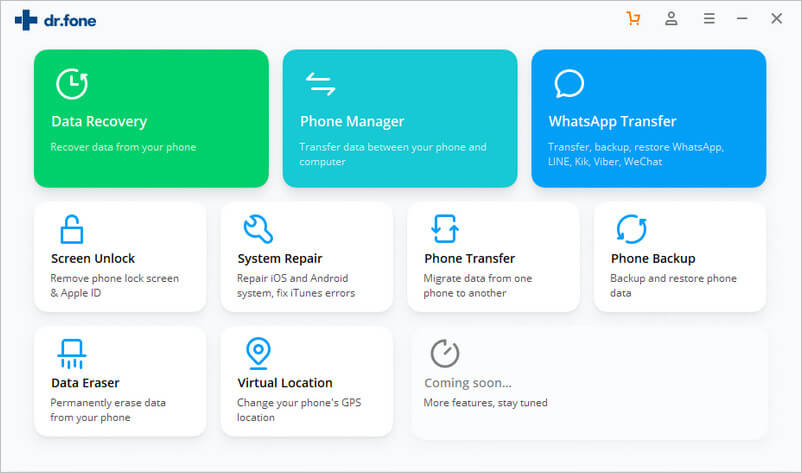
Kauj ruam 2: Cov kauj ruam tom ntej yog teem lub xov tooj kev twb kev txuas. Txuas koj iPhone thiab nyem rau ntawm lub pob "Get Started". Tam sim no, txheeb xyuas koj qhov chaw tiag tiag los ntawm txhaj rau "Center On" icon.
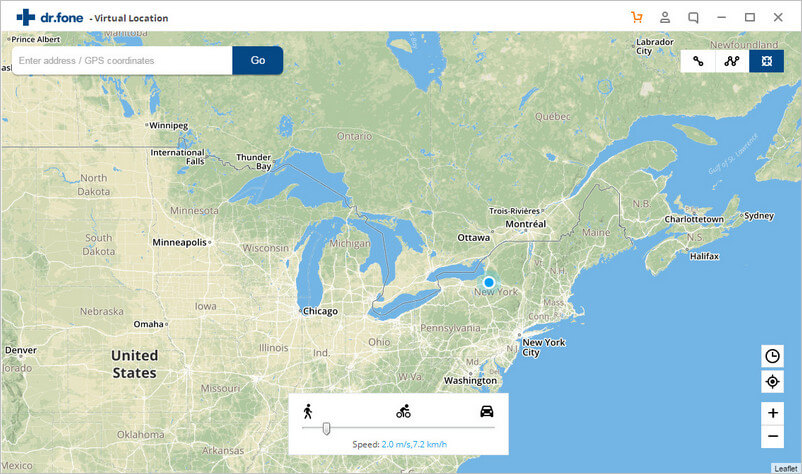
Kauj ruam 3: Tam sim no mus rau lub thawv tshawb nrhiav thiab ntaus qhov chaw koj xav hloov mus rau koj qhov chaw tiag tiag. Thaum qhov chaw tau kuaj pom, nyem rau ntawm qhov "Txuag Ntawm no" kev xaiv, thiab qhov chaw ntawm koj lub iPhone lossis Android xov tooj yuav hloov mus rau qhov koj tau teev tseg.
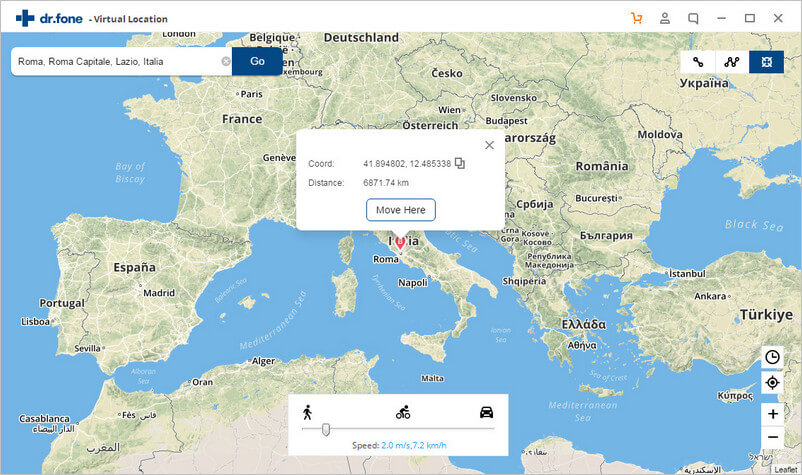
Raws li koj tau pom, thaum koj muaj dr. fone Virtual Qhov chaw software, koj tuaj yeem qhia txhua qhov chaw nrog nias ib zaug. Thiab nws yuav zoo li tias koj Nrhiav Kuv Cov Phooj Ywg app ua haujlwm zoo.
Xaus:
Vam tias, tam sim no koj paub ntau txoj hauv kev los kho qhov Nrhiav phooj ywg qhov chaw tsis muaj. Hauv phau ntawv qhia no, peb kawm tag nrho cov lus qhia no kom yooj yim rau cov neeg siv iPhone los kho cov teeb meem nrog Nrhiav phooj ywg app. Txheeb xyuas tag nrho cov lus qhia kom zoo thiab siv lawv thaum twg koj ntsib teeb meem zoo li no.
Qhov chaw Virtual
- Fake GPS ntawm Social Media
- Fake Whatsapp qhov chaw
- Fake mSpy GPS
- Hloov Instagram Chaw Lag Luam
- Teem Lub Chaw Ua Haujlwm Nyiam ntawm LinkedIn
- Fake Grindr GPS
- Fake Tinder GPS
- Fake Snapchat GPS
- Hloov Instagram Thaj Chaw / Lub Tebchaws
- Fake Location on Facebook
- Hloov qhov chaw ntawm pob khawm
- Hloov / Ntxiv qhov chaw lim ntawm Snapchat
- Fake GPS ntawm Games
- Flg Pokemon mus
- Pokemon mus Joystick ntawm Android tsis muaj hauv paus
- hatch qe hauv pokemon mus yam tsis tau taug kev
- Fake GPS ntawm pokemon mus
- Spoofing pokemon mus rau Android
- Harry Potter Apps
- Fake GPS ntawm Android
- Fake GPS ntawm Android
- Fake GPS ntawm Android Tsis muaj Rooting
- Google Qhov Chaw Hloov
- Spoof Android GPS yam tsis muaj Jailbreak
- Hloov iOS Devices Qhov chaw




Alice MJ
neeg ua haujlwm Editor